Vid installation lägger Microsoft OneNote automatiskt till en virtuell skrivare som konverterar och skickar PDF-filer direkt till OneNote. Använd appen Windows 8.1 Reader, Acrobat Reader DC eller Foxit PDF Reader för att öppna och skriva ut PDF-filer med OneNote-skrivaren.
Läsarapp
Steg 1
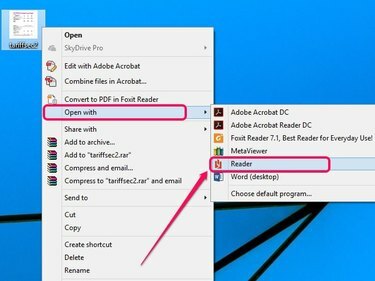
Bildkredit: Bild med tillstånd av Microsoft
Högerklicka på PDF-filen, peka på Öppna med, och välj sedan Läsare. Om du inte har några icke-inbyggda PDF-läsare installerade på din dator, dubbelklicka på PDF-filen för att öppna den automatiskt i Reader-appen.
Dagens video
Steg 2
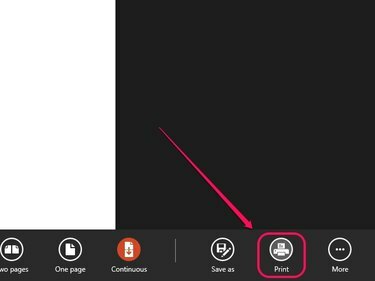
Bildkredit: Bild med tillstånd av Microsoft
Högerklicka på ett ledigt område i appen och klicka sedan Skriva ut.
Steg 3

Bildkredit: Bild med tillstånd av Microsoft
Välj Skicka till OneNote från listan över skrivare.
Steg 4
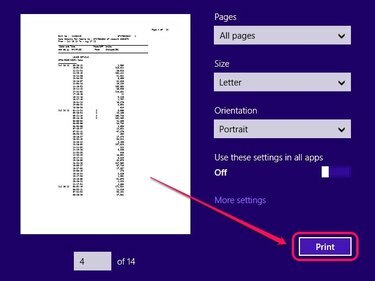
Bildkredit: Bild med tillstånd av Microsoft
Klick Skriva ut för att överföra PDF-filen till OneNote.
Steg 5

Bildkredit: Bild med tillstånd av Microsoft
Ange sidan i OneNote dit du vill skicka PDF-filen till och klicka sedan OK.
Acrobat Reader DC
Steg 1
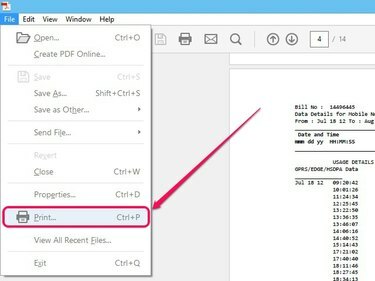
Bildkredit: Bild med tillstånd av Adobe
Öppna PDF-filen i Acrobat Reader DC och klicka sedan Skriva ut på Arkiv-menyn.
Dricks
Acrobat Reader DC finns tillgänglig som gratis nedladdning på Adobe.com.
Steg 2
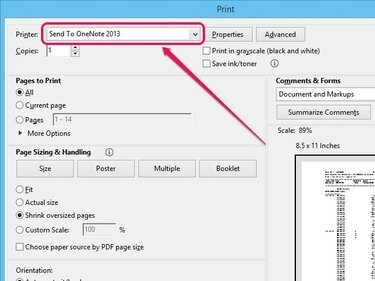
Bildkredit: Bild med tillstånd av Adobe
Öppna rullgardinsmenyn bredvid Skrivare välj sedan Skicka till OneNote 2013. Klick Skriva ut för att skicka PDF: en till OneNote. När du uppmanas, ange den anteckningsbokssida där du vill att PDF-filen ska visas.
Foxit Reader
Steg 1

Bildkredit: Bild med tillstånd av Foxit
Öppna PDF-filen i Foxit Reader och öppna sedan Fil menyn och välj Skriva ut.
Dricks
Foxit Reader finns tillgänglig som gratis nedladdning på Foxit.com.
Steg 2

Bildkredit: Välj OneNote-skrivare och konvertera PDF.
Välj Skicka till OneNote 2013 från rullgardinsmenyn bredvid namn Klicka sedan OK. Ange en sida i OneNote när du uppmanas att ange en plats och klicka sedan OK.


